2017 OPEL ASTRA J ESP
[x] Cancel search: ESPPage 72 of 157

72Vanliga frågoroch följ instruktionen på infotain‐
mentsystemet och på din mobil‐
telefon. Se till att Bluetooth är akti‐
verat.
Detaljerad beskrivning 3 63.? Hur kan jag komma åt min telefon‐
bok eller listan över senaste
samtal via infotainmentsystemet?
! Beroende på telefon måste du till‐
låta åtkomst till respektive data i
din mobiltelefons inställningar.
Hämtning av telefonboken och
listan över senaste samtal stöds
inte av alla mobiltelefoner.
Detaljerad beskrivning 3 63.? Trots att tillgång till min telefonbok
har beviljats är inte alla kontakter
tillgängliga i infotainmentsystemet. Varför är det så?
! För vissa telefonmodeller kan
kontakter som har sparats på SIM-
kortet inte läsas av infotainment‐
systemet.
Detaljerad beskrivning 3 63.Navigation? Hur kan jag växla mellan total
körtid och återstående körtid samt
total sträcka och delsträcka?
! När navigationsapplikationen är
aktiv trycker du på multifunktions‐ ratten för att visa Navigering-
meny . Välj Växla ruttid/mål och
justera inställningarna enligt
önskemål.
Detaljerad beskrivning 3 37.? När du trycker på DEST/NAV visas
ibland olika menyer. Varför är det
så?
! Om ruttvägledningen är aktiv visas
destinationsapplikationen där du
ombeds att välja en destination.
Detaljerad beskrivning 3 40.
Om ruttvägledningen inte är aktiv
visas Ruttmeny .
Detaljerad beskrivning 3 48.
Audio
? När jag spelar upp mediefiler från
en enhet som är ansluten via Blue‐
tooth visas inte spårets titel ochartist i infotainmentsystemet och
det går inte att bläddra bland
mediefilerna. Varför är det så?
! När en enhet är ansluten via Blue‐
tooth är endast en del funktioner
tillgängliga på grund av det Blue‐
tooth-protokoll som stöds.
Detaljerad beskrivning 3 32.? Infotainmentsystemet har ingen
ljudknapp på frontpanelen. Hur
kan jag ändra ljudinställningarna?
! Menyn för ljudinställningar är till‐
gänglig via Startsida. Tryck på ;
och välj sedan Mer för att visa den
andra Startsida . Välj Ljud för att
öppna ljudinställningsmenyn.
Detaljerad beskrivning 3 19.
Page 120 of 157

120InledningVrid på m eller tryck på PHONE igen
för att slå på ljudet igen (om telefon‐
portal finns: håll knappen nedtryckt
några sekunder).
Volymbegränsning vid höga
temperaturer
Vid mycket höga temperaturer inuti
bilen begränsar infotainment‐
systemet den maximala volym som
kan ställas in. Om det behövs sänks
volymen automatiskt.
Driftmode
Radio
Tryck på RADIO för att öppna radions
huvudmeny eller växla mellan olika
våglängdsområden.
Tryck på multifunktionsknappen för
att öppna menyerna för våglängds‐
område med alternativ för stationsval.
För en detaljerad beskrivning av
radiofunktionerna 3 125.Ljudspelare
Tryck på CD eller AUX en eller flera
gånger för att öppna USB-, iPod ®
-
eller AUX-huvudmenyn (om den är tillgänglig) eller för att växla mellan dessa menyer.
Tryck på multifunktionsknappen för
att öppna de relevanta menyerna för
våglängdsområde med alternativ för
spårval.
För en detaljerad beskrivning av CD-
spelarens funktioner 3 133, AUX-
funktionerna 3 136, USB-portfunktio‐
nerna 3 137 och Bluetooth-musik‐
funktionerna 3 140.
Telefon
Tryck kortvarigt på PHONE för att
öppna telefonmenyn.
Tryck på multifunktionsknappen för
att öppna telefonmenyn med alterna‐
tiv för inmatning och val av siffror.
För en detaljerad beskrivning av tele‐ fonportalen 3 142.Systeminställningar
Ställa in språk
Infotainmentsystemets menytexter
kan visas på olika språk.
Tryck på CONFIG för att öppna
menyn för menyn Inställningar.
Välj Språk (Languages) i menyn
Inställningar för att visa respektive
meny.
Välj önskat språk för menytexterna.
Observera!
För en detaljerad beskrivning av
menyanvändningen 3 120.
Tids- och datuminställningar
För en detaljerad beskrivning
hänvisas till instruktionsboken.
Grundfunktioner
Multifunktionsknapp
Multifunktionsknappen är det centrala kontrollelementet för menyerna.
Vrid på multifunktionsknappen: ● för att markera ett menyalternativ
● för att ställa in ett numeriskt värde
Page 125 of 157
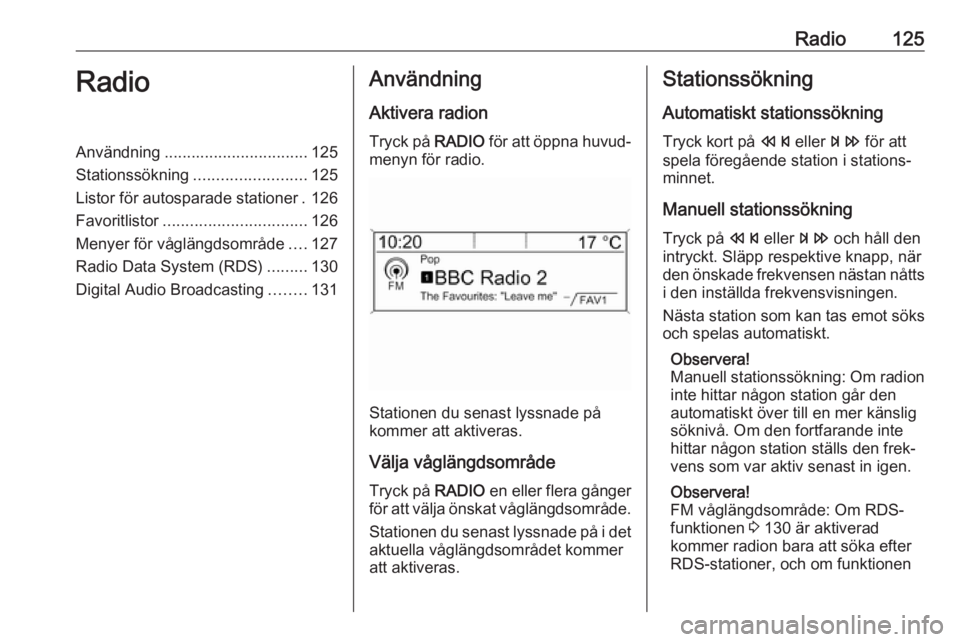
Radio125RadioAnvändning................................ 125
Stationssökning ......................... 125
Listor för autosparade stationer . 126
Favoritlistor ................................ 126
Menyer för våglängdsområde ....127
Radio Data System (RDS) .........130
Digital Audio Broadcasting ........131Användning
Aktivera radion
Tryck på RADIO för att öppna huvud‐
menyn för radio.
Stationen du senast lyssnade på
kommer att aktiveras.
Välja våglängdsområde
Tryck på RADIO en eller flera gånger
för att välja önskat våglängdsområde.
Stationen du senast lyssnade på i det
aktuella våglängdsområdet kommer
att aktiveras.
Stationssökning
Automatiskt stationssökning
Tryck kort på s eller u för att
spela föregående station i stations‐ minnet.
Manuell stationssökning Tryck på s eller u och håll den
intryckt. Släpp respektive knapp, när den önskade frekvensen nästan nåtts
i den inställda frekvensvisningen.
Nästa station som kan tas emot söks
och spelas automatiskt.
Observera!
Manuell stationssökning: Om radion
inte hittar någon station går den
automatiskt över till en mer känslig
söknivå. Om den fortfarande inte
hittar någon station ställs den frek‐
vens som var aktiv senast in igen.
Observera!
FM våglängdsområde: Om RDS-
funktionen 3 130 är aktiverad
kommer radion bara att söka efter
RDS-stationer, och om funktionen
Page 126 of 157

126Radioför trafikinformation (TP) är aktive‐
rad söker radion bara efter stationer
3 130 som stödjer denna tjänst.
Manuell stationsmottagning
På radiomenyn trycker du på multi‐
funktionsratten för att öppna respek‐
tive menyer för våglängdsområde och
väljer manuell inställning, t.ex.
Manuell inställning FM .
I frekvensrutan vrider du på multifunk‐
tionsknappen och ställer in den opti‐
mala mottagningsfrekvensen.
Listor för autosparadestationer
Med autospar-funktionen kan man
göra en sökning efter de stationer
som har bäst mottagning i ett
våglängdsområde och automatiskt
spara dessa.
För varje våglängdsområde finns
2 listor för autosparade stationer ( AS-
stationer 1 , AS-stationer 2 ). I varje
lista kan 6 stationer sparas.
Observera!
Den station som tas emot för tillfället är markerad med i.
Automatisk stationslagring
Håll AS 1-2 intryckt tills ett medde‐
lande om automatiskt lagring visas.
De 12 stationer med bäst mottagning
i det aktuella våglängdsområdet
sparas i de 2 listorna för autosparade
stationer.
Tryck på multifunktionsknappen för
att avbryta autosparningen.
Spara stationer manuellt Stationer kan också sparas manuellt
i registren för autosparade stationer.
Ställ in stationen som ska sparas.
Tryck kort på AS 1-2 en eller flera
gånger för att växla till önskad lista.
För att spara stationen på en listplats: tryck på motsvarande stationsknapp
1 ... 6 tills en bekräftelse visas på
skärmen.
Observera!
Stationer som har sparats manuellt
skrivs över vid nästa autosparning.
Välja station ur registret
Tryck kort på AS 1-2 en eller flera
gånger för att växla till önskad lista.
Tryck kort på en av stationsknapp‐
arna 1... 6 för att hämta stationen för
motsvarande position i listan.
Favoritlistor
Stationer kan oberoende av
våglängdsområde sparas manuellt i
registren för favoritstationer.
Page 127 of 157

Radio127
Det går att spara 6 stationer i varje
favoritlista. Antalet tillgängliga regis‐ ter för favoritstationer kan ställas in
(se nedan).
Observera!
Den station som tas emot för tillfället är markerad med i.
Spara en station Ställ in stationen som ska sparas.
Tryck kort på FAV 1-2-3 en eller flera
gånger för att växla till önskad lista.
För att spara stationen på en listplats: tryck på motsvarande stationsknapp
1 ... 6 tills en bekräftelse visas på
skärmen.
Välja station ur registret
Tryck kort på FAV 1-2-3 en eller flera
gånger för att växla till önskad lista.
Tryck kort på en av stationsknapp‐
arna 1... 6 för att hämta stationen för
motsvarande position i listan.
Definiering av antalet tillgängliga
register för favoritstationer
Tryck på CONFIG för att öppna
menyn för menyn Inställningar.
Välj Radioinställningar och sedan
Radio FAV-sidor för att öppna menyn
Max antal radio FAV-sidor .
Välj hur många register för favoritsta‐
tioner som ska vara tillgängliga.
Menyer för
våglängdsområde
Du kan komma åt alternativa funk‐
tioner för stationsval via menyerna för våglängdsområde.
Observera!
Följande displayer visas som exem‐
pel.
Stationslistor
På radiohuvudmenyn, vrid multifunk‐
tionsknappen för att öppna stations‐
listan för respektive våglängdsom‐
råde.
Alla FM-, AM- eller DAB-stationer
som kan tas emot i det aktuella
mottagningsområdet visas.
Page 128 of 157

128Radio
Observera!
Om ingen stationslista har skapats
tidigare utför infotainmentsystemet
en automatisk stationssökning.
Välj önskad station. Observera!
Den station som tas emot för tillfället är markerad med i.
Uppdatera stationslistor På radiohuvudmenyn, tryck på multi‐funktionsknappen för att öppna det
aktuella våglängdsområdet.
Om de stationer som har sparats i en
våglängdsområdesspecifik stations‐
lista inte längre kan tas emot:
Välj menyalternativet Uppdatera
stationslistan för respektive menyer
för våglängdsområde, t.ex.
Uppdatera FM stationslista .
En stationssökning påbörjas. När
sökningen är klar kommer stationen
som du senast lyssnade på att aktiv‐
eras.
För att avbryta stationssökningen trycker du på multifunktionsknappen.
Observera!
Om Infotainmentsystemet har en
dubbel radiomottagare uppdateras
stationslistorna kontinuerligt i
bakgrunden. Ingen manuell uppda‐
tering behövs.
Observera!
Om en lista över radiostationer på ett
visst våglängdsband uppdateras så
uppdateras också listan över olika
kategorier i enlighet med denna.
Favoritlista
När du befinner dig i radions huvud‐
meny kan du trycka på multifunktions‐
knappen för att öppna det aktuella
våglängdsområdet.Välj Favoritlista . Alla stationer som
finns i favoritlistorna visas.
Välj önskad station.
Observera!
Den station som tas emot för tillfället är markerad med i.
Kategorilistor
Många RDS- 3 130 och DAB-
stationer 3 131 sänder en PTY-kod,
vilken specificerar typen av program
som sänds ut (t. ex. nyheter). En del
stationer byter även PTY-kod,
beroende på vilket innehåll program‐
met som sänds har.
Page 129 of 157

Radio129Infotainmentsystemet lagrar de här
stationerna, sorterade efter program‐
typ, i motsvarande kategorilista.
För att söka en programtyp som fast‐
ställts av stationen: välj alternativet
Kategorilista för det angivna
våglängdsområdet.
En lista över de programtyper som
finns tillgängliga visas.
Välj önskad programtyp.
En lista över stationer som sänder ett program av den valda typen visas.
Välj önskad station.
Även kategorilistan uppdateras när
stationslistan för motsvarande
våglängdsområde uppdateras.
Observera!
Den station som tas emot för tillfället är markerad med i.
DAB-meddelanden
Vid sidan av musikprogram sänder många DAB-stationer 3 131 informa‐
tionsmeddelanden av olika typer.
Den för tillfället mottagna DAB-
tjänsten (programmet) avbryts när
meddelanden från tidigare aktiverade kategorier ska sändas.
Aktivering av meddelandekategorier
Börja i DAB-meny och välj DAB
meddelanden för att visa respektive
meny.
Aktivera de kategorier av informa‐
tionsmeddelanden som önskas.
Flera olika kategorier av informations‐
meddelanden kan väljas på samma
gång.
Observera!
Följande alternativ är endast till‐
gängliga om RDS är inställt på På.
Page 132 of 157

132Radio● Vid dålig mottagning sänks voly‐men automatiskt för att undvika
utmatning av oangenämt brus.
● Om DAB-signalen är för svag för att kunna tas emot av mottaga‐
ren, avbryts mottagningen
omedelbart. Detta problem kan
undvikas genom att aktivera Autom. länkning av ensembleoch/eller Autom. länkning DAB-
FM i DAB-inställningsmenyn.
● Med DAB slipper man störningar som orsakas av stationer som
ligger på närliggande frekvenser
(ett annat fenomen som är vanligt för AM- och FM-bandet).
● Om DAB-signalen studsar mot naturliga hinder som byggnader,
ökar mottagningskvaliteten på
DAB, till skillnad från AM- och
FM-bandet där mottagningen
försvagas i sådana fall.
● När DAB-mottagning är aktiverad
förblir infotainmentsystemets
FM-mottagare aktiv i bakgrunden och söker ständigt efter de FM-
stationer som har bäst mottag‐ ning. Om TP 3 130 är aktiverat
kommer trafikmeddelanden frånden FM-station som har bäst
mottagning att läsas upp. Inaktiv‐
era TP om du inte vill att DAB-
mottagningen ska avbrytas av
FM-trafikmeddelanden.
Inställning DAB
Tryck på CONFIG.
Välj Radioinställningar och sedan
DAB-inställningar .
Följande alternativ finns tillgängliga i
inställningsmenyn:
Automatisk grupplänkning
Med den här funktionen aktiverad
kopplar enheten över till samma
tjänst (program) på en annan DAB-
grupp om DAB-signalen är för svag
för att kunna tas emot av mottagaren.
Ställ in funktionen på På eller Av.
Automatisk länkning DAB-FM
När den här funktionen är aktiverad,
kopplar enheten över till en motsvar‐ ande FM-station för den aktiva DAB-tjänsten om DAB-signalen är för svag för att kunna tas emot av mottagaren.
Ställ in funktionen på På eller Av.Dynamisk ljudanpassning
När denna funktion är aktiverad
minskas DAB-signalens dynamiska
räckvidd. Det innebär att ljudnivån för de starka ljuden minskas och ljudni‐
vån för de svaga ljuden ökas. Därför
kan man höja volymen på infotain‐
mentsystemet till en punkt där de
svaga ljuden är hörbara utan att de
starka ljuden är för starka.
Ställ in funktionen på På eller Av.
Val av band
Välj Val av band för att visa respektive
meny.
Definiera vilka DAB-vågband som
infotainmentsystemet ska ta emot
genom att aktivera ett av alternativen:
L-Band : 1452 - 1492 MHz, jordbun‐
den radio och satellitradio
Band III : 174 - 240 MHz, jordbunden
radio
Båda